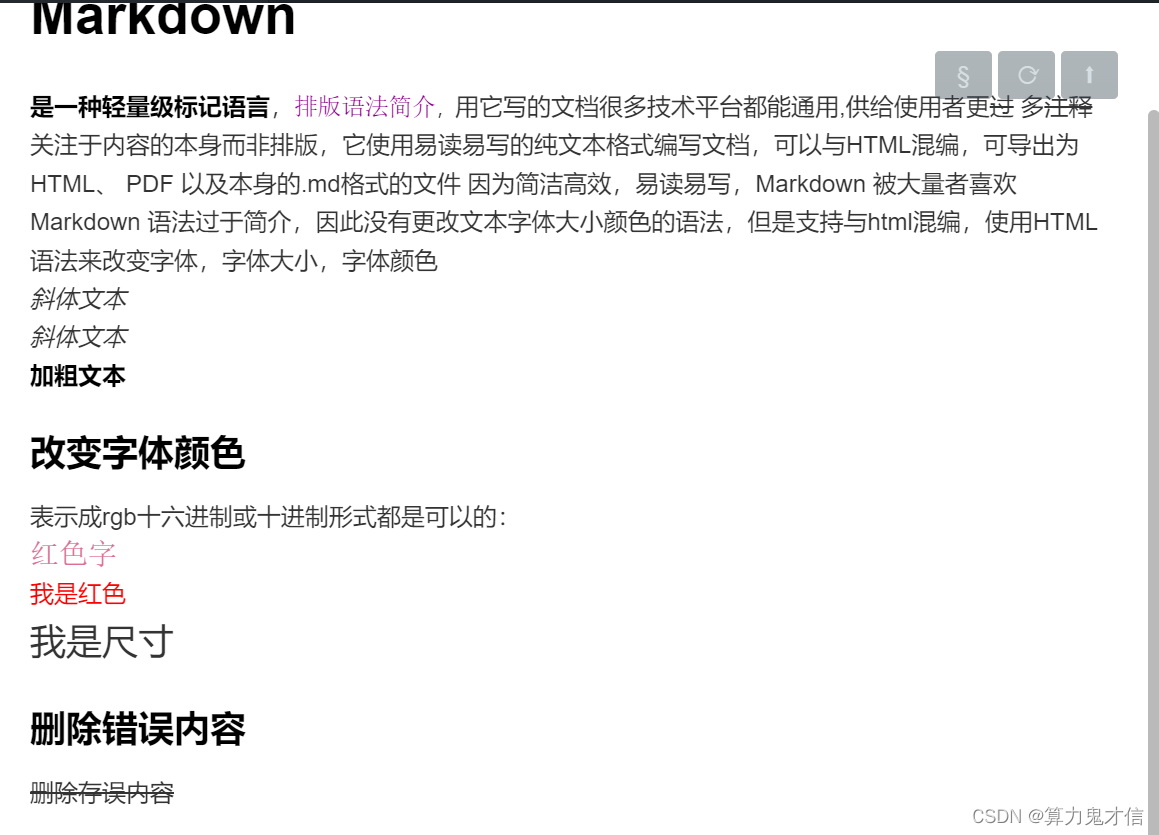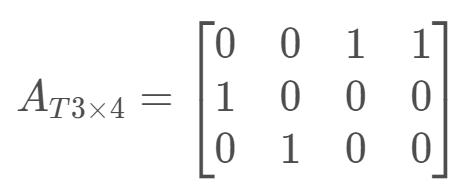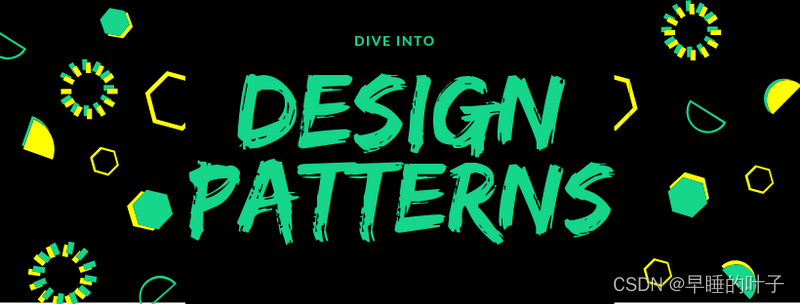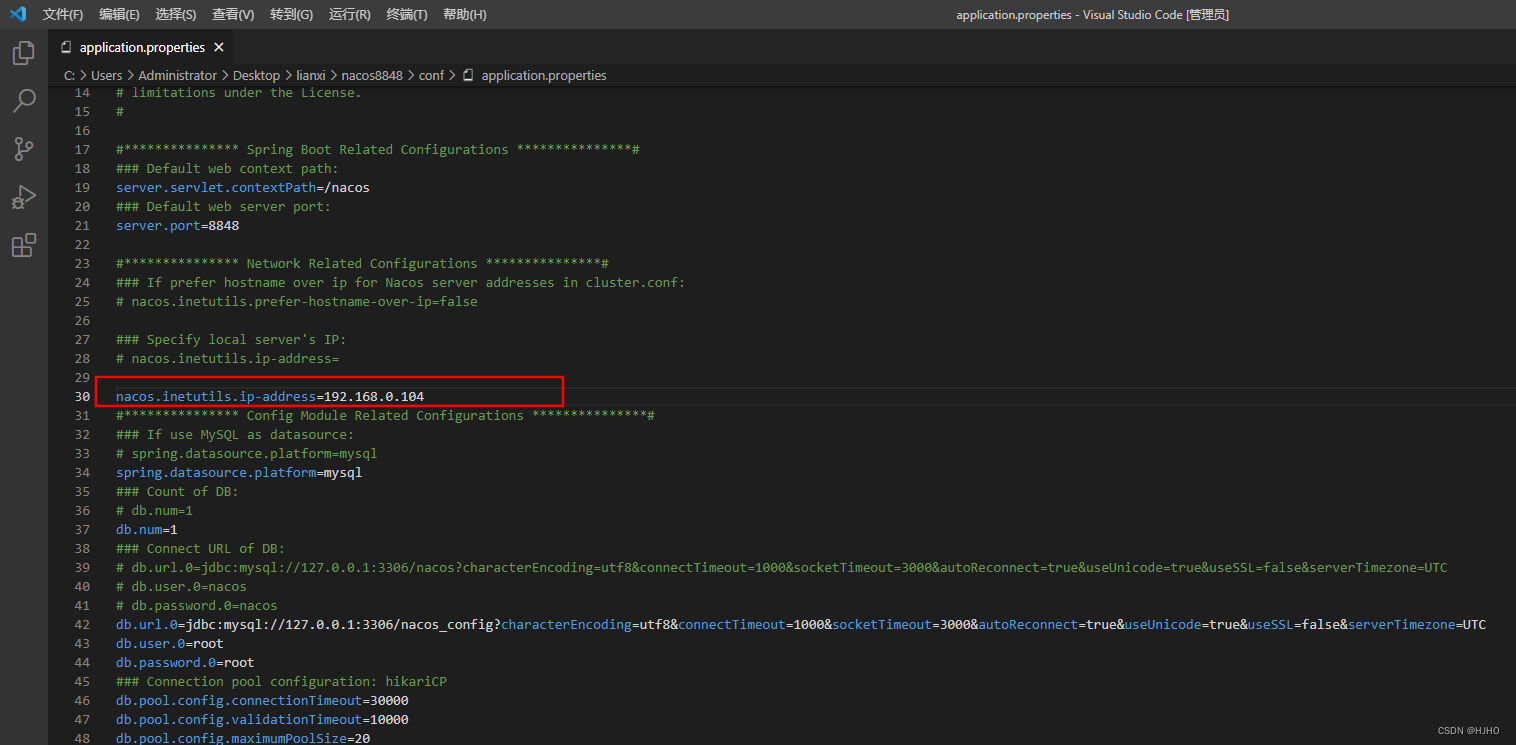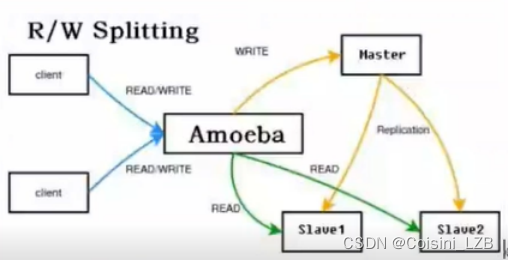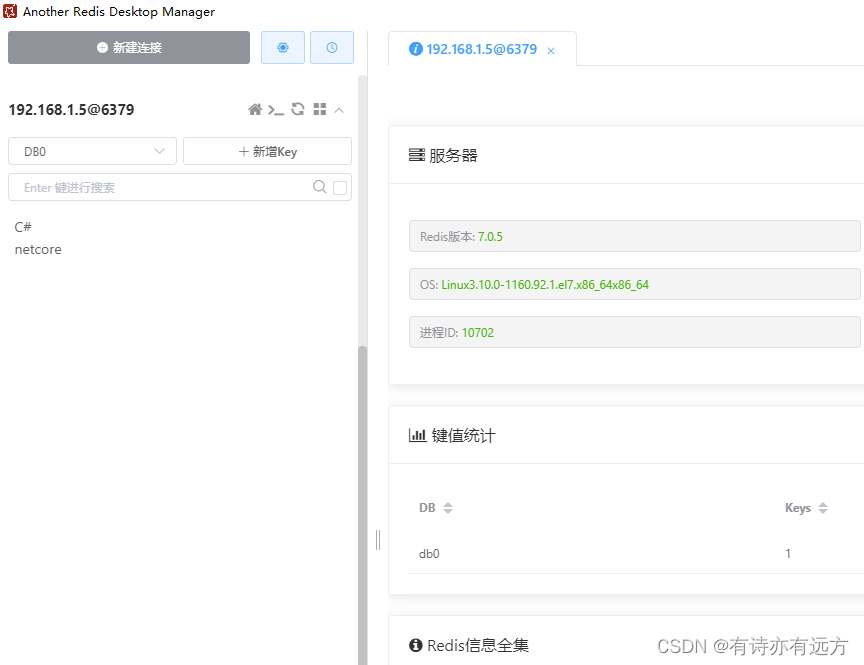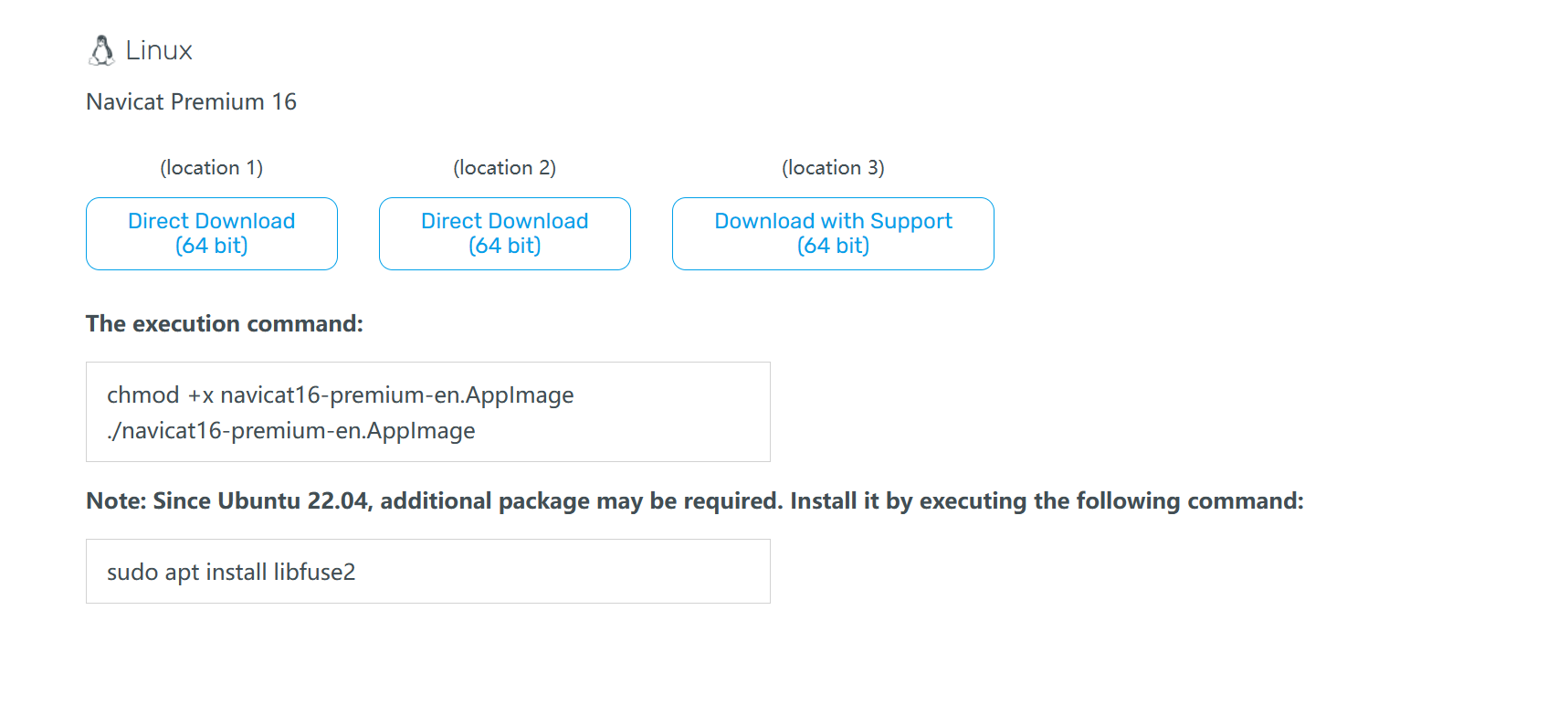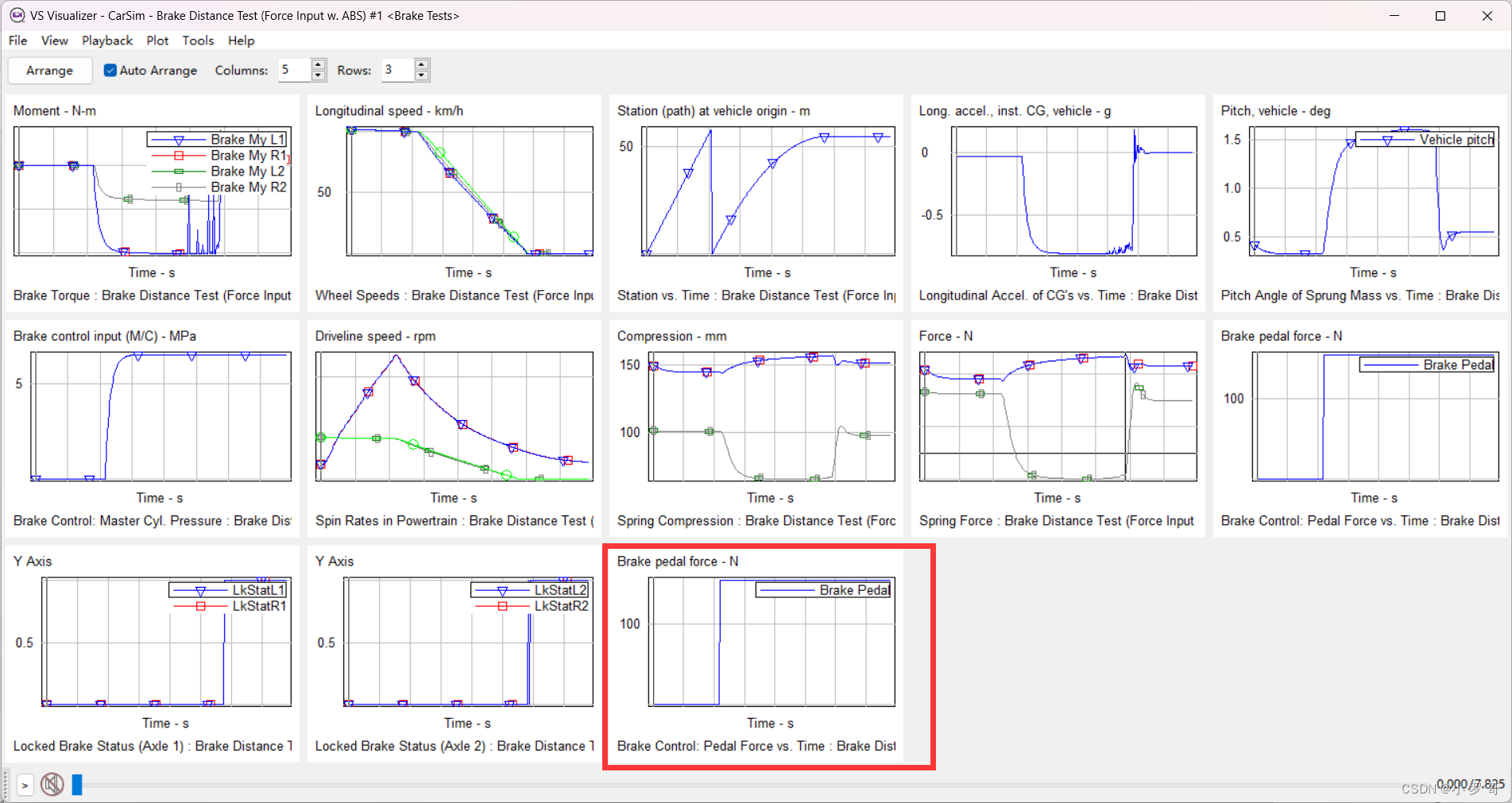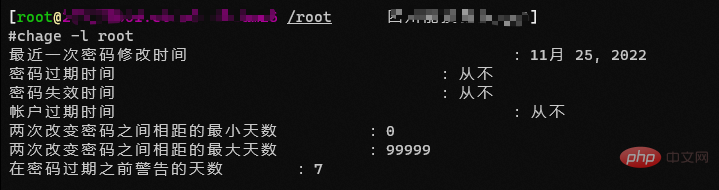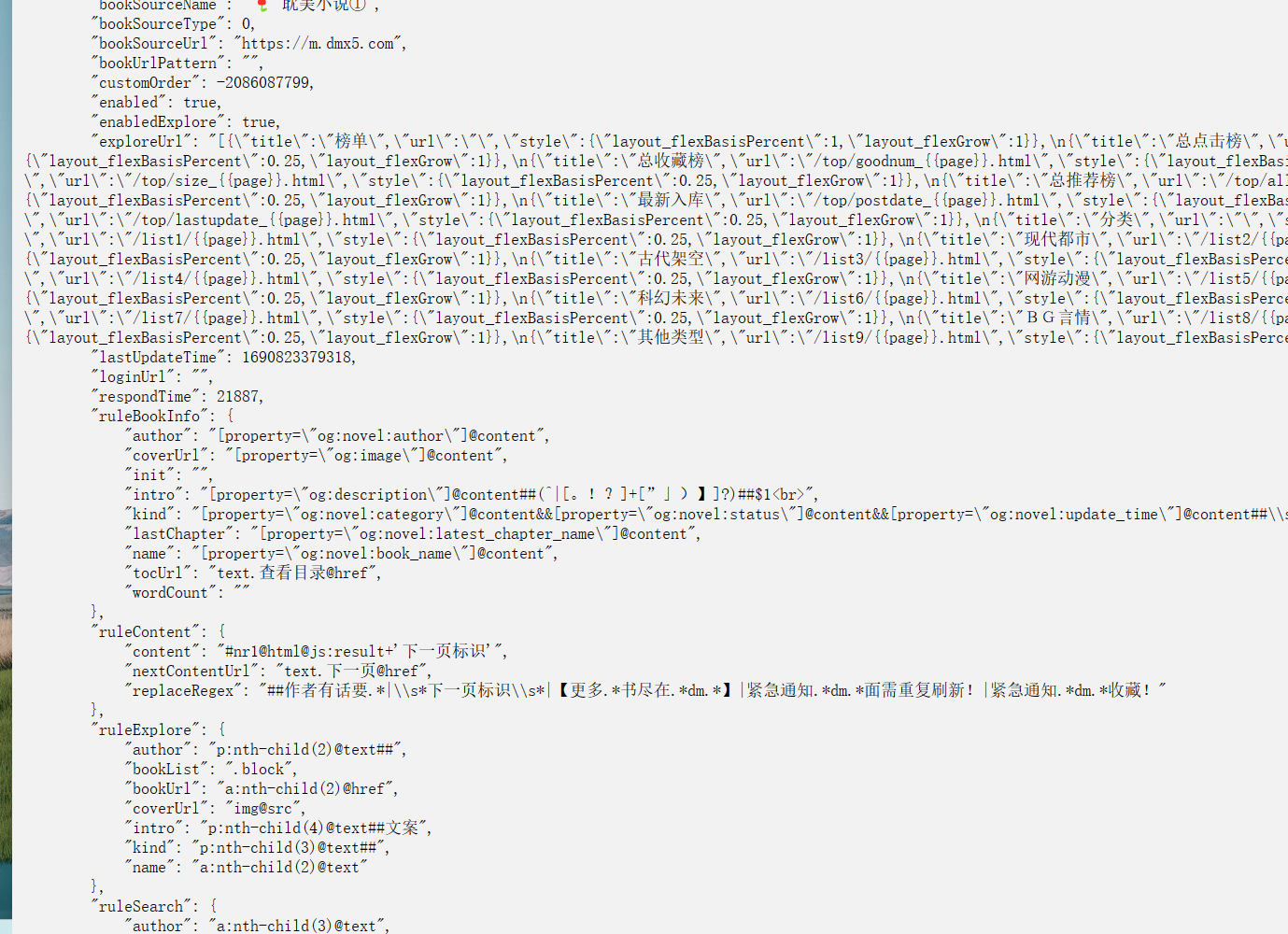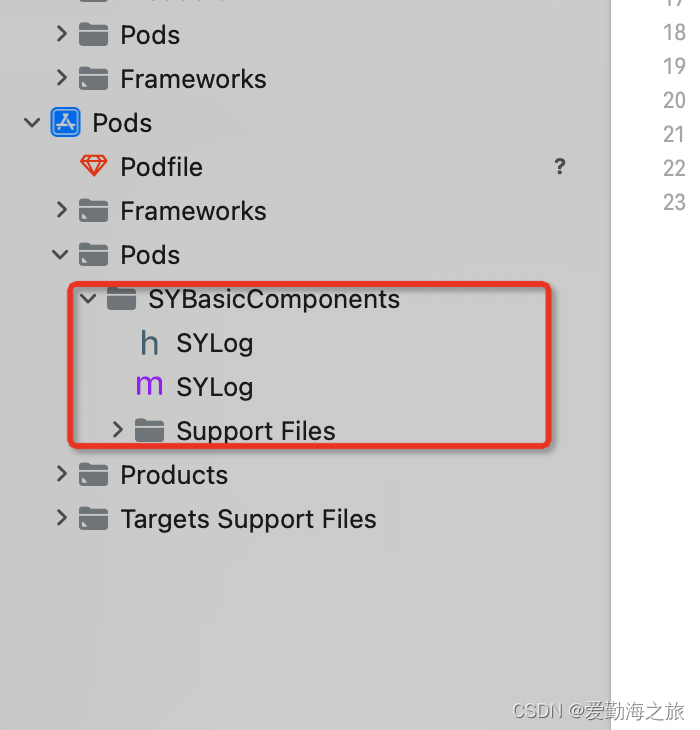挂载点
- 先在这块新的存储上做文件系统,但是并不是挂载到全局目录树的根上了,你是想让/home 目录和它关联,所以你需要把它挂载到/home目录上
新的粉色的存储设备上的文件系统挂载在了/home 目录,全局目录树/home就和粉色文件系统的根关联起来,也可以说是粉色文件系统的被装或挂载到了/home上,而这时/home 就叫一个挂载点。这之后对/home及/home下的任何读写操作都将经过粉色设备上的文件系统发生在粉色的存储设备上

根目录下部分文件介绍:
- /bin 二进制的命令目录 [直接可以执行的命令文件]
- /sbin 系统级的二进制文件 存放的是系统管理原超级用户可以使用的命令工具
vim 编辑器普通模式:
-
yy 复制当前光标停留的行 p 将复制的内容粘贴到当前行 如果我们想要将当前行重复粘贴多次,在粘贴时需要先将粘贴的次数先写到输入行然后再次输入p
想要复制多行数据,即从当前行起到你想要的行数据计算多少行,将光标搁置你想要复制的内容的首行,输入你想要复制的总行数,然后再次输入yy 就完成了本次复制 -
dd 在普通模式输入dd 删除当前行
-
y$ 表示本行从光标停留位置开始到本行行末
-
y^ 表示复制本行开头到当前光标停留的位置
-
yw 复制光标下的单词后跟一个空格
-
dw 删除整个单词需要将光标移至整个单词的开头位置
-
d$ 删除本行从当前光标往后的所有内容
-
r 替换光标所在的当前信息
-
Shift 键 + R 替换任意多个内容
-
Shift 键 + ^ 将光标移至行首 Shift + $ 将光标移至行末
-
b 跳到上一个词的词头 w 跳到下一个词的词尾 gg 移动到当前文档的开头 G 可以移动到当前文档的结尾行
-
:set nu 在命令行模式下输入 :set nu 暂时显示文档内容的行号 :set nonu 关闭暂时显示行号
mardown 文本编辑器:
GitHub vscode 简书 csdn
# Markdown
**是一种轻量级标记语言**,<font size=2>$\color{#8B008B}{排版语法简介}$,</font>用它写的文档很多技术平台都能通用,供给使用者更~~过~~ 多~~注释~~ 关注于内容的本身而非排版,它使用易读易写的纯文本格式编写文档,可以与HTML混编,可导出为HTML、 PDF 以及本身的.md格式的文件 因为简洁高效,易读易写,Markdown 被大量者喜欢
Markdown 语法过于简介,因此没有更改文本字体大小颜色的语法,但是支持与html混编,使用HTML语法来改变字体,字体大小,字体颜色
*斜体文本*
_斜体文本_
**加粗文本**
### 改变字体颜色
表示成rgb十六进制或十进制形式都是可以的:
$\color{#DB7093}{红色字}$
<font color=red>我是红色</font>
<font size=5>我是尺寸</font>
### 删除错误内容
~~删除存误内容~~